核心提示:最近有客户,想在A4纸上一次生成多个条码标签,但是一个一个的排比较麻烦,咨询有没有简单的方法,可以批量生成。这个在条码软
最近有客户,想在A4纸上一次生成多个条码标签,但是一个一个的排比较麻烦,咨询有没有简单的方法,可以批量生成。这个在条码软件中是可以实现的,只要设置好一个标签尺寸,就可以批量生成,具体步骤如下:
打开条码打印软件,在文档设置-纸张中,设置纸张类型为A4纸。
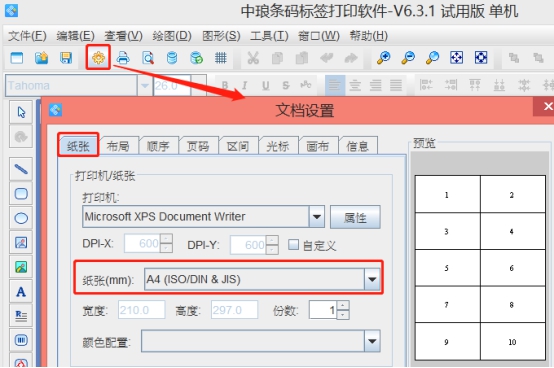
在布局中,根据自己的实际情况进行设置,这里设置行列为8行、4列。一个标签尺寸为50*30。
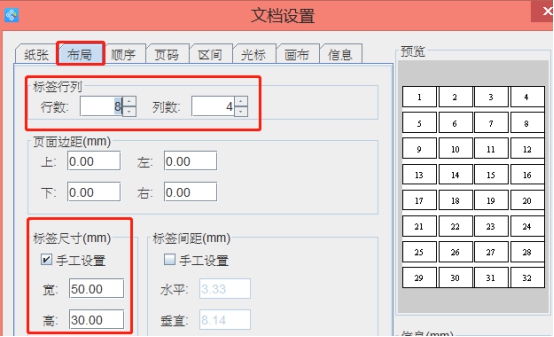
再不设置顺序、页码、区间、光标、画布、信息的情况下直接点击完成。
点击软件左侧的“实心A”按钮,在画布上绘制普通文本对象,双击普通文本,在图形属性-数据源中,点击“修改”按钮,数据对象类型选择“手动输入”,在下面的状态框中,手动输入你要编辑的信息,点击编辑-确定。

再点击左侧的“条形码”按钮,在画布上绘制条形码对象,双击条形码,在图形属性-数据源中,点击“修改”按钮,数据对象类型选择“随机生成”设置一下生成长度,随机生成条码数据。点击编辑-确定。
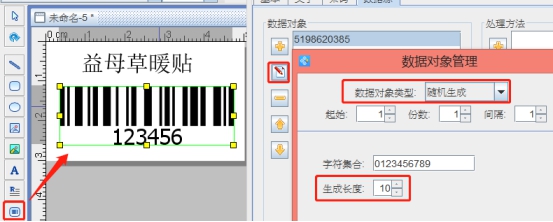
之后,可以点击软件上方工具栏中的“打印预览”按钮,看下预览效果。
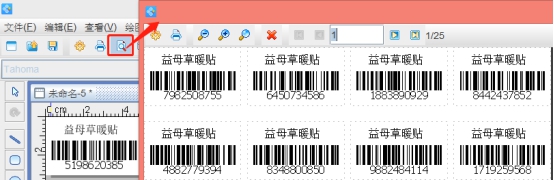
以上就是在A4纸上一次生成多个条码标签的步骤,是不是很简单,可以在条码打印软件中,手动输入要排列的行列数。也可以设置一个标签尺寸,软件根据标签尺寸自动计算出要排列的行列数。是不是很方便,很大程度上提高了我们的工作效率。










